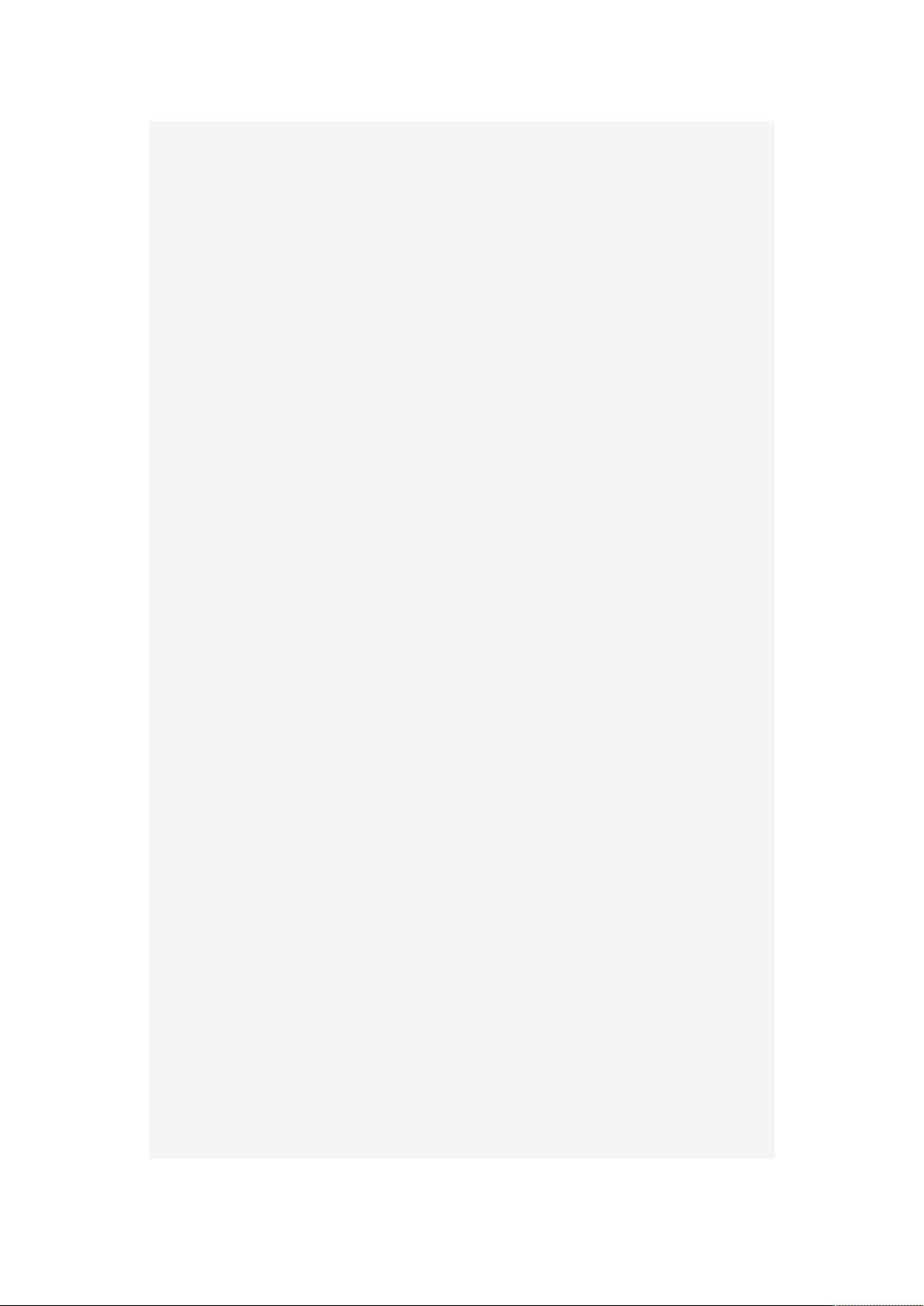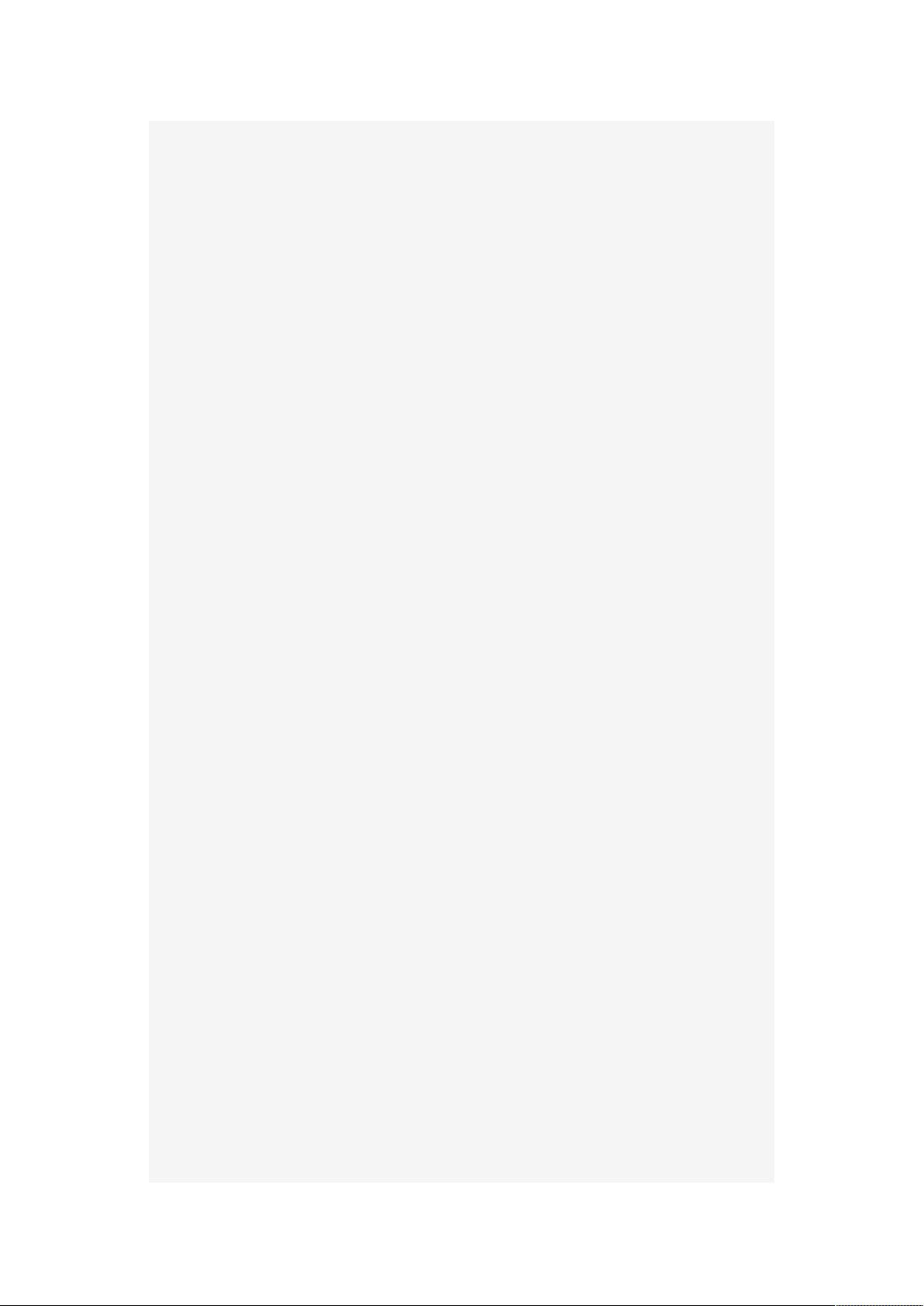"报表数据源动态绑定的创建与操作"
需积分: 13 187 浏览量
更新于2024-01-04
收藏 195KB DOCX 举报
生成报表的主要步骤是创建报表文件并且绑定数据源。下面将详细介绍如何进行这些操作。
首先,我们需要创建一个报表文件。在Visual Studio中,可以通过右键点击项目,选择添加->新建项来创建一个报表文件(.rdlc文件)。命名为Report1.rdlc,这是一个常见的命名方式。接下来,我们需要将数据源绑定到报表上。
在报表文件中,我们可以通过在设计视图中右键点击报表区域,选择"数据源"选项来设置数据源。在弹出的对话框中,可以选择现有的数据集或者创建新的数据集。在这个例子中,我们选择绑定一个叫做dataset1的数据集。
接下来,我们需要创建一个类来装载报表所需的信息。命名为ReportData,这个类需要进行一些设置。首先,我们需要定义一些枚举类型来表示日期和报表类型的选项。比如,我们可以定义一个DateTimeEnum枚举来表示时间的间隔选项,包括Space、Year和Month;定义一个ReportDateType枚举来表示日期类型的选项,包括Day、Month和Year;定义一个ReportType枚举来表示报表类型的选项,包括日报表、月报表和年报表。
在ReportData类中,我们还可以定义一些属性来保存报表所需的信息。比如,可以定义一个DataTable类型的属性来保存读取到的数据源,命名为DataTable。还可以定义一个ReportType类型的属性来保存报表类型,命名为Type。另外,还可以定义一些其他的属性来保存报表的一些其他信息,比如报表名称和字段别名等等。
最后,我们可以在应用程序中使用这个ReportData类来生成报表。首先,我们需要实例化ReportData类的对象,命名为rd。然后,通过调用rd对象的属性来设置报表所需的信息,比如给DataTable属性赋值,设置报表类型等等。最后,我们可以使用rd对象来生成报表,将报表展示给用户。
需要注意的是,上述的代码只是一个简单的示例,实际用到的代码可能更加复杂和详细。这里只是提供一个大致的框架供参考。在实际使用时,可以根据自己的需求来进行调整和修改。
总结起来,生成报表的主要步骤包括创建报表文件和绑定数据源,创建一个类来装载报表所需的信息,以及在应用程序中使用这个类来生成报表。通过上述的步骤,我们可以轻松地生成并展示报表数据。
2014-10-31 上传
2014-02-14 上传
2013-08-16 上传
点击了解资源详情
2021-01-31 上传
2014-01-28 上传
2013-01-22 上传
149 浏览量
ounce0212
- 粉丝: 0
- 资源: 1
最新资源
- SSM Java项目:StudentInfo 数据管理与可视化分析
- pyedgar:Python库简化EDGAR数据交互与文档下载
- Node.js环境下wfdb文件解码与实时数据处理
- phpcms v2.2企业级网站管理系统发布
- 美团饿了么优惠券推广工具-uniapp源码
- 基于红外传感器的会议室实时占用率测量系统
- DenseNet-201预训练模型:图像分类的深度学习工具箱
- Java实现和弦移调工具:Transposer-java
- phpMyFAQ 2.5.1 Beta多国语言版:技术项目源码共享平台
- Python自动化源码实现便捷自动下单功能
- Android天气预报应用:查看多城市详细天气信息
- PHPTML类:简化HTML页面创建的PHP开源工具
- Biovec在蛋白质分析中的应用:预测、结构和可视化
- EfficientNet-b0深度学习工具箱模型在MATLAB中的应用
- 2024年河北省技能大赛数字化设计开发样题解析
- 笔记本USB加湿器:便携式设计解决方案